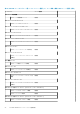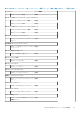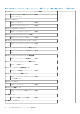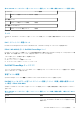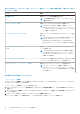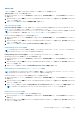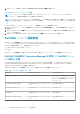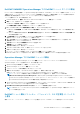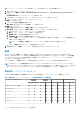Users Guide
表 27. Dell EMC サーバおよびラック型ワークステーション監視(ライセンス対象)機能を使用して検出される Dell タ
スクのサマリ (続き)
タスク 説明
保証情報の取得 選択したシステムの保証情報を取得します。
メモ: 保証情報を取得するには、アクティブなインターネッ
ト接続が必要です。
Dell License Manager の起動 管理システム上で Dell License Manager を起動します。
メモ: Dell License Manager の起動は、管理下ノードに
Windows または Linux オペレーティングシステムがインス
トールされており、Dell License Manager もインストールされ
ている場合にのみ可能です。
Dell OpenManage Power Center の起動
選択したシステムの OpenManage Power Center コンソールを起
動します。
メモ: OpenManage Power Center の起動は、管理下ノードに
Windows または Linux オペレーティングシステム、
OpenManage Server Administrator、および OpenManage
Power Center がインストールされている場合にのみ可能で
す。
Dell OpenManage Server Administrator(モノリシックサーバー)
の起動
選択したシステム向けの OpenManage Server Administrator コン
ソールを起動します。
メモ: OpenManage Server Administrator の起動は、管理下ノ
ードに Windows または Linux オペレーティングシステムと
OpenManage Server Administrator がインストールされてい
る場合にのみ可能です。
Dell Remote Access Console の起動 ライセンスベースの検出された Dell EMC サーバおよびラック型
ワークステーション用の iDRAC コンソールを起動します。
Remote Desktop(モノリシックサーバー)の起動 選択したシステムのリモートデスクトップを起動します。
メモ: リモートデスクトップの起動は、管理下ノードに
Windows オペレーティングシステムがインストールされて
おり、リモートデスクトップが手動で有効化されている場合
にのみ可能です。
Dell EMC PowerEdge サーバのタスク
ノードインタフェースの確認
ノードインタフェースの確認 タスクは、選択した Dell EMC PowerEdge サーバとそれに対応するインタフェースで、WS-MAN また
は SNMP にアクセス可能かどうかを確認します。
ノードインタフェースを確認するには、次の手順に従います。
1. Operations Manager コンソールで、Dell EMC ダイアグラムビュー、Dell EMC 状態ビュー、または Dell EMC アラートビュー に
移動します。
2. ダイアグラムビュー、状態ビュー のどちらかで目的の Dell EMC PowerEdge サーバを選択するか、Dell EMC アラートビュー で
アラートを選択します。
3. タスク ペインで、Dell サーバタスク > ノードインタフェースの確認 と選択します。
このタスクでは、接続チェックの概要を表示し、タスクが正常に完了した後のインタフェースを確認します。
86 Dell EMC OMIMSSC でサポートされる監視機能